Изображението не се върти в смартфона. Какво да правите, ако въртенето на екрана не работи в Android
Потребителите са свикнали с идеята, че ако включите самия iPad, екранът му също ще се преобърне. Това е много удобно и ви позволява да използвате приспособлението, да бъде във всяка позиция. Но често въртенето на екрана спира да работи нормално, което причинява много неудобства.
От този материал ще научите причините за тези проблеми с iPad, както и начините за промяна на ориентацията на екрана на таблетите Apple.
Основните причини, поради които екранът не се включва на iPad
1 Тази опция е деактивирана в настройките на притурката. Няма значение дали е направено нарочно или нарочно, но превратът ще престане да работи. Следователно, когато възникне проблем, първо трябва да погледнете менюто с настройки. А за това трябва да направите свап, започващ от дъното на дисплея до самия връх. 2 Ключът на панела е изключен. Ако притежавате iPad Generation 3 или 4, има включване на кутията на вашето устройство. Той е разположен отстрани, от дясната страна на устройството, малко по-висок от бутоните за контрол на силата на звука. В зависимост от начина на конфигуриране на превключвателя, това може да попречи на показването или заглушаването на дисплея. Затова, ако имате проблеми със завъртането на екрана на iPad, опитайте да промените позицията на този елемент. За да направите това, просто го обърнете по друг начин. Обръщането на елемента ще позволи функцията за завъртане на дисплея. 3 Притурката е замразена или дефектна. Ако внимателно сте изпълнили всичко описано по-горе, а дисплеят на iPad все още не се включва, вероятно някой софтуер е окачен. За да разрешите този проблем, трябва да рестартирате устройството. За да направите това, кликнете върху бутона за включване и не го освобождавайте, докато не се появи бутона за изключване на iPad. След като сте готови, изключете приспособлението и го активирайте отново. Понякога такава проста операция решава всички проблеми.След това действие ще се появи контролната точка. Тук ще видите най-важните функции и можете да активирате или деактивирате някоя от тях. Тук ще намерите бутон за деактивиране на дисплея. Тя е изобразена във формата на брава с кръгла стрелка. Ако функцията е деактивирана, бутонът ще свети в червено. За да активирате опцията, просто кликнете върху този бутон. Нейното изображение ще стане сиво и завъртането на дисплея ще работи както обикновено.
Обърнете внимание също така, че секцията за управление на притурки се състои от 2 екрана, обозначени с точки. Настройките, от които се нуждаем, се намират в първата. Включената таблетка трябва да бъде конфигурирана в този раздел.
Ако не искате името на елемента да попречи на показването на дисплея на iPad, преконфигурирайте го за изключване на звука. За тази цел преминете към основните настройки на притурката и намерете превключващия блок отстрани на панела. Тук можете да деактивирате настройките на звука.
Но ако никой от горепосочените методи не помогна, а въртенето не работи, може би се случва сериозен срив на самия iPad. Това само ще помогне да се свържете с сервиза. Опитният майстор трябва първо да извърши диагностика, да разглобява напълно кутията и след това да реши да ремонтира или изцяло замени всеки артикул.
У дома разглобявайте устройството не се препоръчва. Само в изключителни случаи, когато неуспехът не е сериозен и имате опит в такива въпроси. Не забравяйте, че всички детайли на притурката са много крехки и всяко небрежно действие може да доведе до счупване. Тогава не само ще не решите проблема, но можете да счупите iPad, което ще изисква скъпи ремонти.
Само си спомнете, че разглобяването на кутията на iPad е по-трудно от iPhone. Ще са необходими специални адаптации и все пак е необходимо да се работи с отоплението на устройството. Така че е по-добре да не рискувате и да вземете устройството на професионалист.
Завъртане на екрана на IPad: заключване
Помислете за обратната ситуация, при която функцията за завой трябва да бъде изключена, а не отключена. Ще започнем обсъждане на ситуацията с остарели iPad модели (3 и 4). Много потребители все още активно използват версии на iPad 3 или 4, така че този въпрос е от значение за тях. Често такива проблеми се срещат със собствениците на мини версии.
Веднага отбелязваме, че този процес в по-старите приспособления е малко по-сложен, отколкото в iPads, работещи на "OS" 7.
И така, как да блокирате въртенето на екрана и да изключите функцията на въртене? Какво да правим в тази ситуация?
Някои потребители, които купуват използван таблет от остарялата версия на Apple (2,3,4), се опитват да го завъртят в различни посоки, така че дисплеят да се обърне. Но техните действия не постигат резултати. Оказва се, че бутонът за отключване на дисплея на iPad 2 се намира на панела за многозадачност (в долната част на дока). За да получите достъп до нея, трябва да кликнете върху “Home” 2 пъти или да приложите жест с 4 пръста нагоре. След отваряне на дока, трябва да избършете иконите от лявата страна на дясно.
След като завършите всичко по-горе, потребителят влиза в допълнителна секция, където ще намери бутон, наречен iPad lock lock. На него трябва да направите едно кликване, след което снимката с ключалката изчезва в дока и в лентата на състоянието. Сега дисплеят ще започне да се върти. Що се отнася до червения бутон в долния ляв ъгъл, това е KillBackground.
Ако не намерите бутона за блокиране в допълнителната секция, вместо него трябва да има бутон за изключване на звука. В тази ситуация трябва да направите следното. Първо променете състоянието на превключвателя на iPad. На екрана и над бутоните за сила на звука ще се появи икона, която показва, че ориентацията е отключена. И отново постигнахме активиране на функцията за въртене на дисплея на iPad.
Обърнете внимание, че превключвателят от страната може да бъде конфигуриран и това се прави в съответното меню. Трябва да въведете основните настройки и да изберете този елемент. Там можете да зададете стойността на заключване или изключване на ориентацията. В зависимост от вашите действия, допълнителният бутон на долния док също ще се промени. В два акаунта можете лесно да включите опцията за завъртане на дисплея и да изключите функцията за обръщане на екрана. В последния случай екранът ще престане да реагира на промените в позицията на самото устройство.
Конфигуриране на завъртането на екрана на iPad в iOS 7
Ако потребителят реши да обнови своя фърмуер за iPad до OS 7, бутоните за контрол на въртенето на дисплея ще бъдат още по-лесни за достигане. Сега те се намират в менюто за контрол. Това се отнася и за модела таблет iPad Air.
Наименованият панел от своя страна се намира в най-долната част на екрана. Трябва да извършите тласък отдолу нагоре и този раздел ще се появи. Тук можете лесно да намерите бутона за заключване на въртенето на дисплея iPad. В случай, че екранът не се върти, този елемент трябва да бъде активиран. Конфигурираното устройство ще работи добре и дисплеят ще повтаря движенията на самата притурка.
Ако такъв елемент в раздела не е намерен, отново внимателно прочетете инструкциите по-горе. Той разказва как да се процедира в подобна ситуация на iPad, как да активирате опцията за въртене на екрана.
iPad не прелиства екрана: заключение
Трябва да кажа, че iPhone също има възможност да блокира въртенето на дисплея. Но, за разлика от iPad, собствениците на мобилни приспособления са много по-малко склонни да се сблъскват с нарушения на тази функция. Макар че това вероятно се дължи на факта, че тази функция идва по-често при потребителите на таблети.
Не е известна по каквато и да е причина, но често дисплеят на iPad напълно отказва да се преобърне. В този случай потребителят прави всичко правилно, търси желания бутон и активира опцията за превключване. Но екранът все още не реагира. В такава ситуация остава само да се възползвате от рестартирането на системата - понякога това действие решава проблема. Други могат да бъдат посъветвани да пренастроят устройството и напълно да изтрият всички стари настройки. Третият ще помогне само на услугата, която се връща към притурката за акселерометър "живот".
В трудна ситуация, когато нищо не помага, можете да опитате да използвате секцията на секцията "Физиология и подвижност" с името AssistiveTouch. След като го отворите, на дисплея ще се появи виртуален бутон. Кликвайки върху него, можете да се обадите на опцията за промяна на ориентацията на дисплея. По този начин потребителят може да променя позицията на екрана със сила.
Сега знаете всички начини как да включите въртенето на екрана на iPad. Надяваме се, че статията ви е помогнала да разберете основните причини, поради които iPad не превключва дисплея. Настройването на функцията за завъртане на екрана на таблетите Apple, както виждате, не е лесно. Но все пак можете да персонализирате екрана на iPad, дори ако е заключен или деактивиран. И не забравяйте, че автоматично завъртане на екрана - много полезна функция.
Понякога този епизод при използване на смартфони или таблети започва да се дразни. В тази статия ще опишем как можете насилствено да деактивирате този параметър, така че екранът да не се върти в най-неподходящия момент.
Изключване на екрана за автоматично завъртане за устройства с Android
В смартфоните и таблетите, базирани на операционната система Android, операцията за блокиране на автоматично завъртане на екрана е доста проста, чрез панела за бързи настройки.
За да стигнете до него, трябва да държите пръста си от горния край на екрана надолу. Това ще отвори панела за бързи настройки, в който ще трябва да намерите опцията за деактивиране на автоматичното завъртане. В тази статия, например, вземат смартфон Samsung Galaxy S3. Но на други смартфони алгоритъмът е абсолютно идентичен.

След като изключите опцията за автоматично завъртане, екранът винаги ще бъде в портретна ориентация. Когато дисплеят се завърти на 90 градуса, изображението на екрана няма да промени ориентацията.
За да завъртите автоматично завъртане, следвайте същите стъпки, които трябва да забраните тази функция.
За по-новите устройства този елемент изглежда и се нарича „Автоматично завъртане“.

Изключване на екрана за автоматично завъртане за устройства, базирани на iOS
В смартфоните и таблетите на Apple, независимо дали става въпрос за iPhone или iPad, операцията по заключване на автоматичната промяна на ориентацията на екрана също е много проста, алгоритъмът почти напълно повтаря принципа за изключване на автоматично въртене на екрана на устройства с Android.
С пускането на iOS 7 и впоследствие iOS 8 процедурата за изключване на автоматичната промяна на ориентацията на екрана стана много по-лесна за потребителите. Припомнете си, че под контрола на тази операционна система сега всички iPhone устройства работят (започвайки от iPhone 4S и завършвайки с наскоро пуснатия iPhone 6 и iPhone 6 Plus), както и всички iPad устройства (започвайки от версия iPad 2).
За да се намери точката на автоматично изключване на екрана, потребителите на устройства, работещи с iOS 8 - iOS 10, трябва да стигнат до така наречената "Control Point". За да направите това, трябва да държите пръста си от долния край на смартфона нагоре. С контролния панел ще се появи “Control Point”. В “Control Point” ще видите икона за автоматично заключване, която трябва да щракнете, за да активирате тази функция. За да го деактивирате, повторете този алгоритъм.

Когато екранът е заключен, иконата в горната част на екрана до дисплея за състоянието на зареждане на батерията ще покаже, че функцията за автоматично завъртане на екрана е активирана.
Изключване на екрана за автоматично завъртане за устройства, базирани на Windows Phone
В тази статия ще разгледаме алгоритъма за автоматично завъртане на екрана за устройства, базирани на последната версия на тази мобилна операционна система, Windows Phone 8.1.
За да влезете в настройките на устройството, в списъка с приложения, изберете опцията “Настройки” и в нея изберете опцията “Завъртане на екрана”.
Има и друг начин, по-прост и удобен. За да го използвате, трябва да добавите елемент „Заключване на завъртането“ към Центъра за уведомяване като бързо действие. За да влезете в Центъра за уведомяване, плъзнете надолу от горната част на екрана. Панелът за бързи настройки ще се отвори, почти същия като Android, в който ще можете да деактивирате този или онзи елемент. В нашия случай, точка "Завъртане завъртане".

Ако този елемент не е там, можете да го добавите. За да направите това, в списъка с приложения изберете „Настройки“ и след това „Известия + действия“. В списъка с бързи действия изберете „Заключване на завъртането“.
Обърнете внимание, че някои бързи действия в Windows Phone 8.1 са достъпни, когато екранът е заключен, включително елемента, от който се нуждаем.
Понякога в смартфоните Fly и другите производители на автоматичното завъртане на екрана не се работи, въпреки че тази функция се предлага във всички съвременни модели. Ако се сблъскате с такъв проблем, нека да видим каква е причината му и как да го разрешим.
Защо не се върти автоматично на нов смартфон
При повечето модели устройства тази функция не се включва автоматично. Това означава, че на нов смартфон, той е предоставен, но просто изключен. За да я активирате, трябва:
- отидете в менюто на устройството;
- намерете елемента "Настройки";
- тук отидете в раздела "Екран";
- поставете отметка близо до "Автоматично завъртане на екрана";
- проверете функцията във всяко приложение (например в "Галерия").
Някои устройства осигуряват бърз достъп до "Автоматично завъртане". Достатъчно е да спуснете завесата с бързи настройки и да активирате функцията.
Обърнете внимание! Някои имена на елементи от менюто и функции могат да се различават в зависимост от версията на Android, но общата последователност от действия винаги е една и съща.
Защо не се върти автоматично на екрана в Android: как да решите проблема
Ако автоматичното завъртане спря да работи на доказано устройство, което преди това е функционирало нормално, възможно е причината да е загубата на някои от настройките. Малко вероятно е да можете да ги подредите сами, но е възможно да разрешите проблемите:

Ако проблемът все още не е разрешен, се справяте с хардуерен проблем.

За ориентацията на смартфона в пространството отговаря специален сензор (G-сензор или акселерометър). Благодарение на него автоматичното завъртане работи (така че смартфонът „открива“ коя ориентация на страницата трябва да бъде избрана). Ако всички гореспоменати решения на проблема с автоматичното завъртане не помогнат, този сензор се повреди в смартфона.
Какво трябва да направя, ако екранът за автоматично завъртане не работи поради G-сензора? Единственият отговор е да се свържете със сервизния център, където специалистите ще калибрират сензора на устройството или ще заменят повредените компоненти. Невъзможно е да разрешите този проблем сами.
На таблета можете да решите много различни задачи. По принцип това е забавление, но понякога е полезно да се работи. Тук например пиша тази статия само на таблетен компютър.
Комфортът при изпълнението на всякакви задачи е един от най-важните фактори, определящи качеството на извършената работа и времето. Една от тези функции, която прави работата на таблета по-удобна - автоматично въртене на екрана.
Понякога искате да се отървете от тази функция, ние ще говорим за това в тази статия.
Защо да изключвам автоматично въртене на екрана на таблета?
Честно казано, една от първите стъпки, които предприемам на нов таблетен компютър, е деактивирането на функцията за автоматично завъртане на екрана. Защо? Да, защото обичам да работя и да играя на таблетката. И в тази позиция, моят Android таблет не знае как да върти екрана правилно. Все още лежи на гърба си, превратът се извършва повече или по-малко правилно, но ако се обърнеш на своя страна ...
Не искам постоянно да включвам и изключвам екрана. Много по-лесно е да го изключите и да свикнете с една от позициите на екрана, независимо дали е хоризонтално или вертикално.
Сега, след като сме дефинирали цели и задачи, нека да преминем към изключване на автоматичното завъртане.
За да направите това, отидете в менюто "Настройки" и кликнете върху елемента „Специални функции“.

Търсим кърлеж пред надписа „Автоматично завъртане на екрана“ и го премахнете, или задайте, всичко зависи от целите.

Всичко е готово, но не всичко е казано.
Има и друг начин да изключите екрана за автоматично завъртане, което е по-лесно от предишното. За да направите това, отидете в специалното меню.

Червената кръгла икона е отговорна за включване и изключване на функцията за завъртане на екрана на таблета.
Но това не е всичко, има още по-лесен начин да включите екрана или да изключите автоматичното завъртане на екрана - това е джаджа "Енергоспестяване", В функциите на тази джаджа има бърз бутон за активиране и деактивиране на автоматично завъртане на Android таблета.

Мнозина вероятно са се чудили какво общо има с това енергоспестяването? Отговарям: бутонът autoporot на екрана изключва не само програмната част на тази операция, но и сензора, определящ позицията на таблета. Този сензор изразходва значителна част от енергията на батерията. Ето защо, като изключите автоматичното въртене на екрана на таблета, също удължавате работното му време без презареждане.
Какво да изберем: лаптоп или нетбук?  Нетбукът е различен от лаптопа, не само в по-малки размери, както може да се мисли, но и в някои други параметри. Нека да разгледаме основните разлики между тези устройства, подчертаваме ...
Нетбукът е различен от лаптопа, не само в по-малки размери, както може да се мисли, но и в някои други параметри. Нека да разгледаме основните разлики между тези устройства, подчертаваме ...
Основните критерии, на които трябва да се обърне внимание при избора на външен твърд диск.  Преди няколко години флаш памети бяха основният източник на външно съхранение. Към днешна дата те активно работят около външни твърди дискове, които имат непропорционално голямо количество памет. На ...
Преди няколко години флаш памети бяха основният източник на външно съхранение. Към днешна дата те активно работят около външни твърди дискове, които имат непропорционално голямо количество памет. На ...
Приятели, днес ще ви разкажем за завоите и завивките на екрана на iPad. Факт е, че всеки таблетен модел на iPad по-често използва способността да върти екрана, отколкото iPhone или iPod touch плейър. IPAD може да се завърти във всяка посока и всички икони на работния екран ще се въртят, докато екранът се върти. В iPad, можете да обърнете не само екрана с икони, но и почти всяко работещо приложение, което също ще се обърне с главата надолу.
Възможността на таблета да върти дисплея в хоризонтално или вертикално положение е много удобна, но понякога тази мигновена възможност за промяна на ориентацията на екрана на iPad може да повлияе, в такива случаи можете да заключите ориентацията на дисплея и съдържанието на екрана да спре да се върти, оставайки във фиксирана позиция.
Понякога потребителите не знаят за възможността за заключване на въртенето на екрана. Други, напротив, се чудят… Защо IPAD не обърне екрана- Въпреки че трябва да бъде. Специално за такива начинаещи потребители, ще говорим за това как да заключите и отключите флипа на екрана на този таблет. Когато завъртането е заключено, иконата за заключване в кръглата стрелка се вижда в горния десен ъгъл на екрана на iPad, а екранът не се върти в тази позиция.
Заключване на въртенето на екрана на iPad в стария iOS
Започваме със стария фърмуер, който все още не знае версията на своя фърмуер, виж -. Стартирането на фърмуера на iOS 4 и версия 6 включва докрай бутона за заключване и отключване малко по-дълго, отколкото в iOS 7.

След като си купих първия използван iPad 2, аз го завъртях в различни посоки, но екранът на таблета не се обърна. Оказа се, че бутонът за отключване на завъртането на екрана е в долния док и за да стигнете до него можете да щракнете двукратно върху бутона Home или да използвате жеста с 4 пръста нагоре (последният работи, когато сте в настройките). Веднага щом пристанището се отвори, погледнем иконите отляво надясно.
![]()
Ние попадаме в допълнителния панел на дока, където вляво има бутон за отключване на ориентацията на таблета. Натискаме този бутон и иконата за заключване изчезва както върху бутона в дока, така и в панела за състоянието. Заключването е изчезнало, екранът на iPad може да се обърне. На кого му пука какво е червеният бутон в долния ляв ъгъл, знаеш това -.

Ако има бутон за изключване на звука в допълнителния панел на долния док, вместо бутона за заключване на завъртането на екрана, можете да направите следното:

Променете позицията на превключвателя, разположен в кутията на iPad, над бутоните за сила на звука и на дисплея се появява иконата на екрана за отключена ориентация. Сега IPAD може отново да обърне екрана.
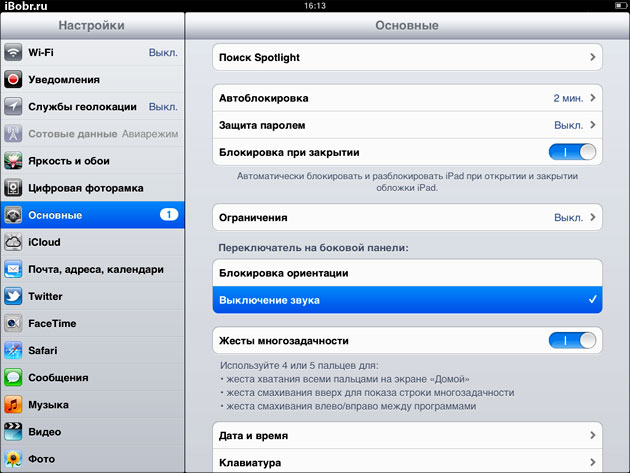
Между другото, превключвателят на страничния панел може да бъде конфигуриран, това се прави в приложението Настройки - Основен - Ключът на страничния панел - тук можете да изберете: Заключване на ориентацията или Изключване. В зависимост от избраната стойност, бутонът в допълнителния по-нисък док също ще се промени.
Настройки на IPad за завъртане на екрана в iOS 7

Контролният панел в iOS 7 винаги е скрит отдолу. Прокарайте пръста си отдолу и контролната точка пред вас. Тук е бутонът за бързо блокиране на въртенето на екрана на iPad. Ако нямате този бутон, прочетете за настройките по-горе.
Ако IPAD не обърне екрана
IPhones също имат възможност, но за разлика от IPAD, iPhone потребители се оплакват по-малко за проблеми с преврата, въпреки че може да е така, защото тази функция е по-търсена сред собствениците на таблети.
Не знам причината, но понякога за някои таблети с iPad, по някаква причина, екранът спира да се върти, въпреки че изглежда, че вършат всичко както трябва, намират този бутон и отключват флип функцията, но екранът не иска да се обръща към нищо. В такива случаи се опитайте да изключите iPad и да го включите отново, понякога помага. Той помага на някои потребители да изпълняват, и само специализирани услуги, които поправят акселерометъра iPad помагат на някого.
Вероятно е добре, че не сме имали такива проблеми, но ако разберете бутона и хоризонтално-вертикалния превключвател на режима, но те отказват да изпълняват функциите си, опитайте да използвате елемента на секцията Physiology and Motility, която се нарича AssistiveTouch.

За да го стартирате, отидете в Настройки - Общи - Универсален достъп - и включете AssistiveTouch. На дисплея на iPad се появява виртуален бутон.

С натискане на този бутон се появява прозорец, в който избираме - апарат и тук виждаме друг бутон, който ви позволява да блокирате ориентацията на екрана на iPad, а следващ е друг бутон - Завъртане на екрана, това ще ви позволи да превърнете екрана iPad принудително, мисля, че този раздел трябва да бъде полезен в случай на повреда в акселерометъра.

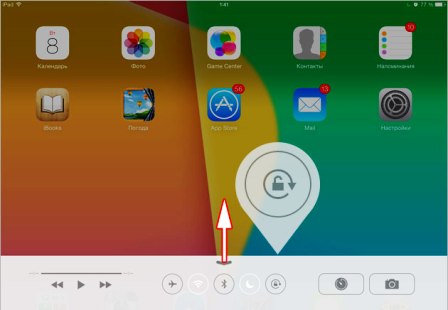


 Правила на компютъра
Правила на компютъра Защо екранът на лаптопа изгасва по време на работа?
Защо екранът на лаптопа изгасва по време на работа?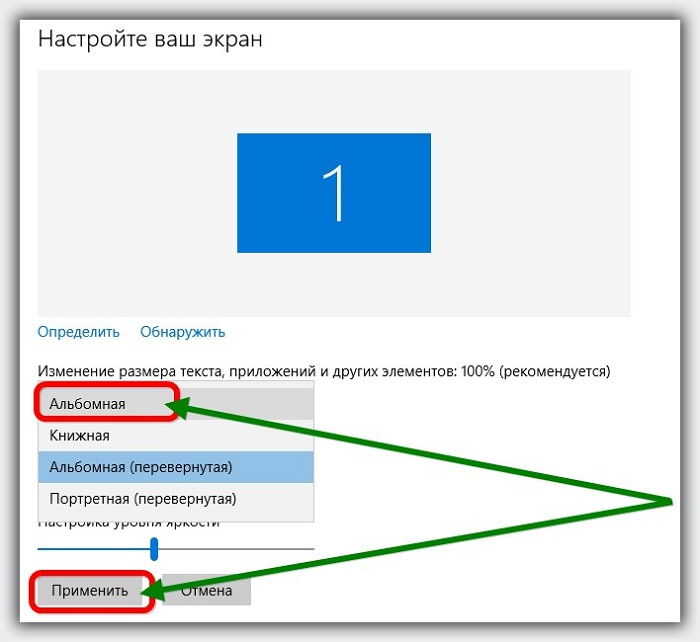 Как да превърнем монитора на 90 градуса
Как да превърнем монитора на 90 градуса